
Sadržaj:
- Autor John Day [email protected].
- Public 2024-01-30 09:36.
- Zadnja promjena 2025-01-23 14:47.
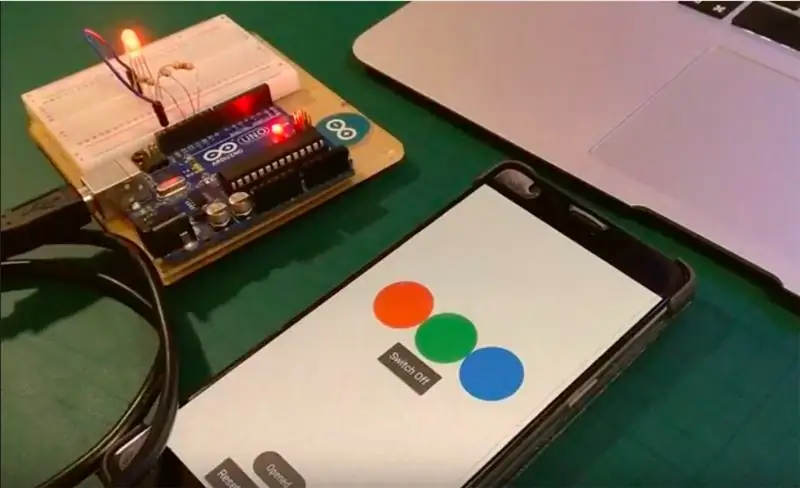
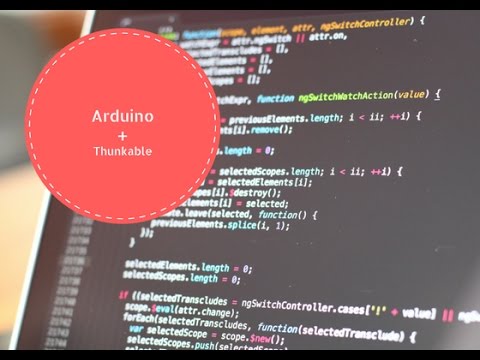
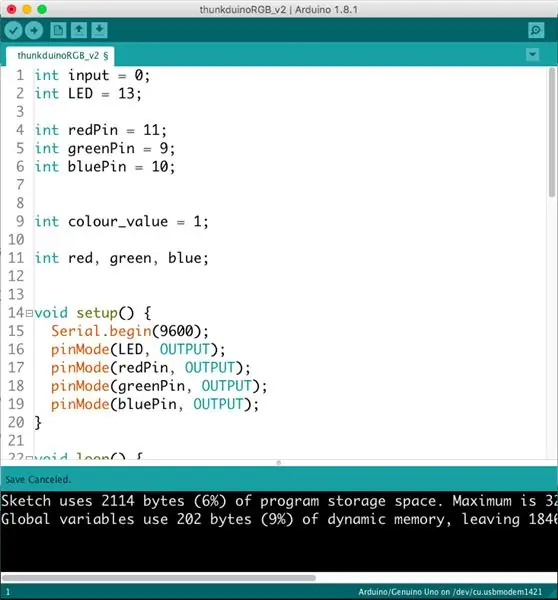
Ovo uputstvo samo je vrlo brza demonstracija "Arduino USB serijskog proširenja" koje je izradio Thunkable programer, Pavitra. Još se razvija, pa zamislite ovo kao neku vrstu beta verzije.
Ukratko, sada možete stvoriti prilagođenu Android aplikaciju i koristiti je za komunikaciju putem USB -a s mnogo različitih Arduino ploča.
Pripremio sam jednostavan demo u kojem aplikacija može prebacivati RGB LED između 5 različitih stanja (crveno, zeleno, plavo, bijelo i isključeno), ali stvarno me zanima vidjeti do kojih ideja dolazi zajednica Instructables.
Korak 1: Što vam treba
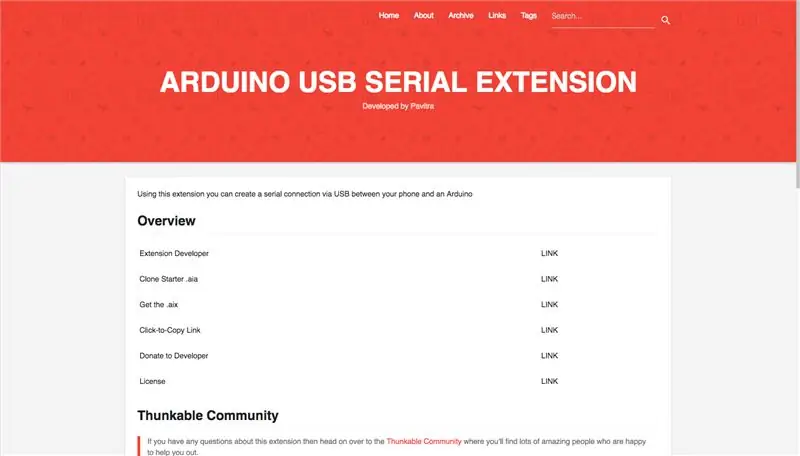
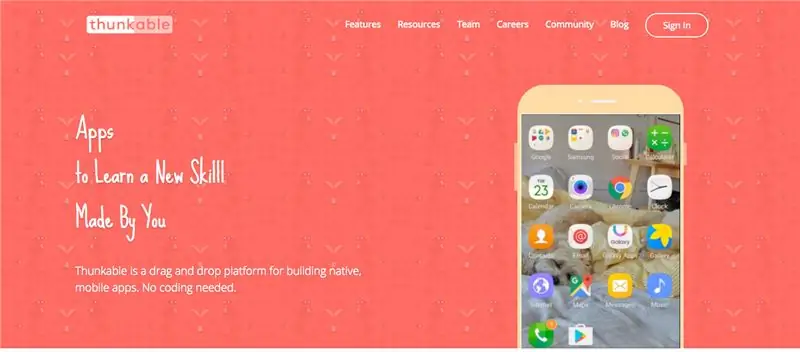
Preduvjeti
- Neka osnovna znanja o programiranju zasnovanom na blokovima, kao što su Scratch ili App Inventor
- Osnovno razumijevanje Arduina - tj. Uspješno ste pokrenuli "Blink" skicu
Hardver
- Arduino + USB kabel. Testirao sam ovo s Unom, Leonardo i Micro.
- Android telefon
- USB OTG konektor
- Neki dijelovi elektronike za testiranje
Softver
- Arduino IDE
- Za bilo koji kompatibilan softver "App Inventor 2" odlučio sam se za Thunkable
- Kopija Pavitrinog Arduino USB serijskog nastavka
Korak 2: Izgradite svoj krug

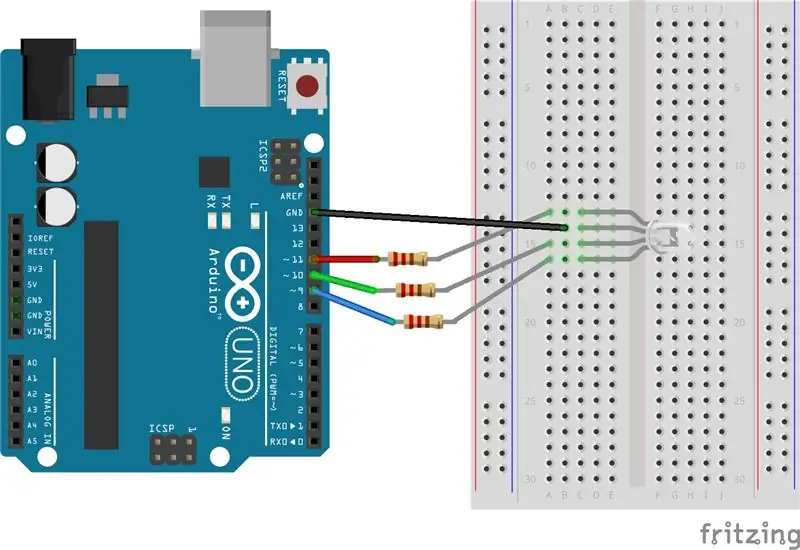
Ovdje se možete lako izvući samo sa samim Arduinom i upotrijebiti ugrađenu LED diodu, ali da bude malo zanimljivije, upotrijebio sam RGB LED.
Krug je vrlo jednostavan:
Pin za uzemljenje LED diode spojen je na bilo koji od Arduinovih uzemljivača [Crna žica], Crveni, zeleni i plavi pinovi spojeni su na PWM pinove preko Ω otpornika. PWM pinove možete prepoznati po simbolu ~ pored brojeva pinova.
Crvene, zelene i plave žice na dijagramu jednostavne su za ilustraciju koja noga LED -a odgovara kojoj boji. Kod nekih LED dioda plavi i zeleni pinovi mogu biti obrnuti.
Korak 3: Napišite svoj kôd
Sav donji kod možete pronaći na Githubu
Počnite postavljanjem nekih imena varijabli za svoje Arduino pinove
// varijabla za serijski ulaz
int ulaz = 0; // Igle za LED diode const int LED = 13; const int redPin = 11; const int greenPin = 9; const int bluePin = 10;
Zatim dodajte ovo funkciji setup ():
void setup () {
// Pokretanje serijskog monitora na 9600 baud Serial.begin (9600); // Proglasiti LED diode izlazima pinMode (LED, OUTPUT); pinMode (redPin, OUTPUT); pinMode (greenPin, OUTPUT); pinMode (bluePin, OUTPUT); }
Zatim provjerite serijski unos:
void loop () {{100} {101}
// provjeravamo ima li dolaznih podataka, ako je (Serial.available ()> 0) {// ako postoji, onda pročitajte dolazne podatke. input = Serial.read (); // napraviti različite boje ovisno o ulaznoj vrijednosti if (input == '1') {make_colour (255, 0, 0); } else if (input == '2') {make_colour (0, 255, 0); } else if (input == '3') {make_colour (0, 0, 255); } else if (input == '4') {make_colour (0, 0, 0); } else if (input == '5') {make_colour (255, 255, 255); }}}
Na kraju napravite odgovarajuću boju:
void make_colour (int r, int g, int b) {
// samo za testiranje Serial.println ("Making Color"); // postavlja radni ciklus za svaki pin analogWrite (redPin, r); analogWrite (greenPin, g); analogWrite (bluePin, b); }
Korak 4: Izradite svoju aplikaciju
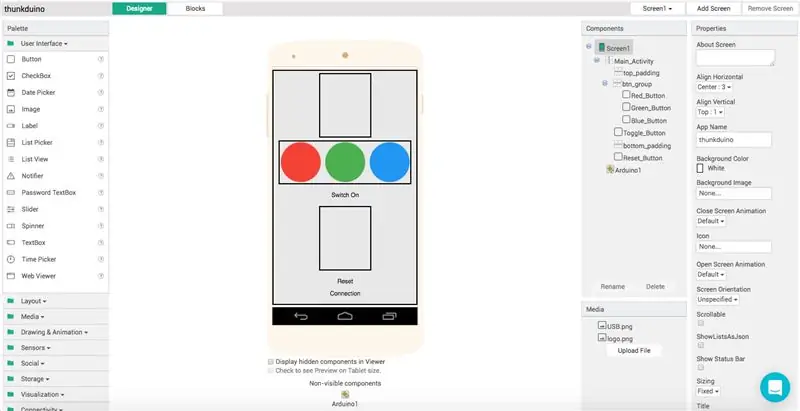
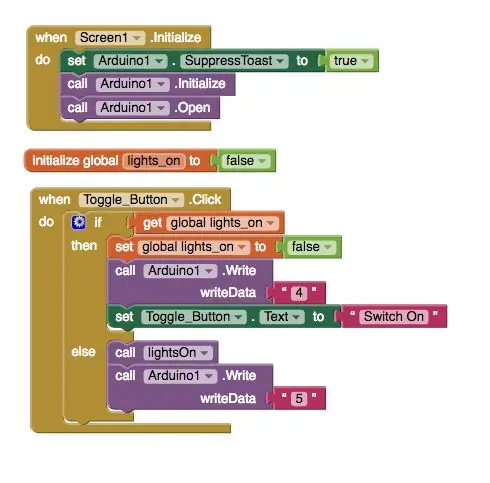
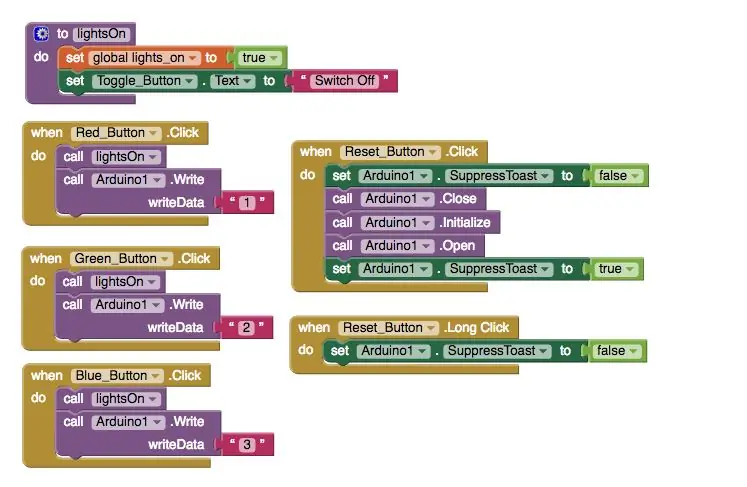
Da biste započeli s aplikacijom što je brže moguće, možete je klonirati izravno u Thunkable klikom ovdje.
Oblikovati
Dizajn ove aplikacije namjerno je jednostavan. To je samo nekoliko gumba i, naravno, datoteka proširenja Arduino.
Ako niste upoznati s instaliranjem.aix datoteka, ovdje možete pročitati Conorov vodič za brzi početak.
Kodirati
U blokovima sam stvorio postupak pod nazivom lighsOn koji se poziva svaki put kada se pritisne gumb.
Crveni, zeleni i plavi gumbi šalju znakove '1', '2' i '3' na Arduino.
Znakovi '4' i '5' koriste se za bijelo i gašenje LED diode.
Također je dobra ideja uključiti gumb za poništavanje koji se zatvara, a zatim ponovno otvara vezu s Arduinom
Korak 5: Isprobajte
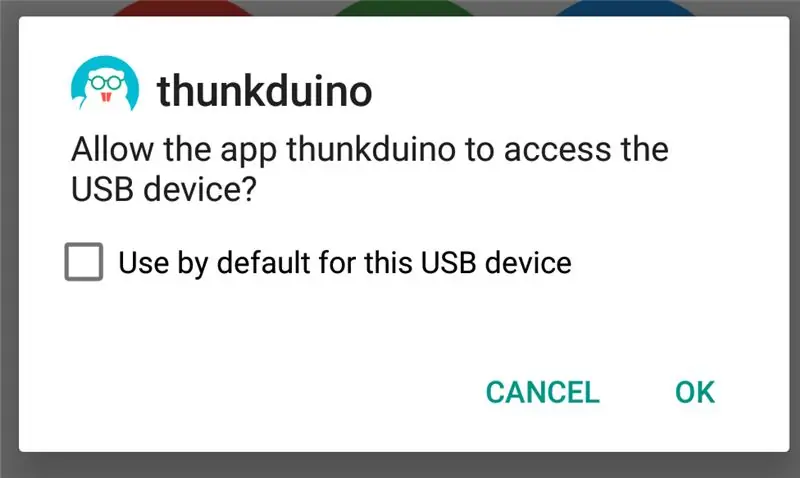
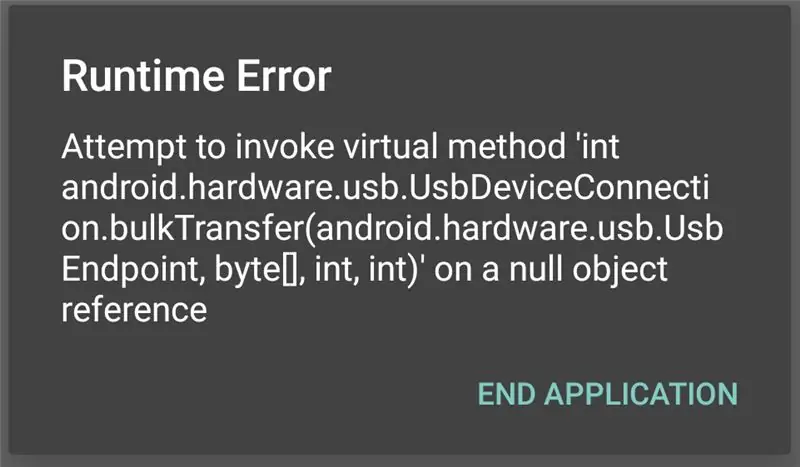
Sada ste spremni isprobati.
1. Prenesite skicu na svoj Arduino
2. Instalirajte.apk na svoj telefon
3. Povežite telefon s Arduinom pomoću OTG kabela i spremni ste.
Rješavanje problema
Prilikom prvog pokretanja aplikacije s povezanim Arduinom, morate mu dati dopuštenje za pristup USB uređaju (Arduino)
Ako vidite pogrešku tijekom izvođenja, pokušajte zatvoriti vezu, a zatim je ponovno otvoriti. Ovo bi trebalo riješiti vaš problem, ali imajte na umu da se to još uvijek testira pa ostavite komentar ako vam ne uspije.
Preporučeni:
Zapis podataka MPU-6050/A0 u stvarnom vremenu s Arduinom i Androidom: 7 koraka (sa slikama)

Zapisivanje podataka u stvarnom vremenu MPU-6050/A0 s Arduinom i Androidom: Zanimalo me korištenje Arduina za strojno učenje. Kao prvi korak, želim izgraditi prikaz podataka i zapisnik podataka u stvarnom vremenu (ili prilično blizu njega) s Android uređajem. Želim snimiti podatke akcelerometra s MPU-6050 pa sam dizajnirao
Kućna automatizacija s Androidom i Arduinom: Otvorite vrata kada dođete kući: 5 koraka

Kućna automatizacija s Androidom i Arduinom: Otvorite vrata kada se vratite kući: Ova uputa govori o postavljanju sustava kućne automatizacije koji će se upravljati putem pametnog telefona, putem internetske veze, tako da mu se može pristupiti svugdje gdje vam zatreba. Štoviše, izvršit će određene radnje kad god je kriterij m
Upravljajte Arduinom koristeći Blynk putem USB -a: 3 koraka

Upravljajte Arduinom koristeći Blynk putem USB -a: Ovo je moja druga instrukcija. U ovom uputstvu pokazat ću kako kontrolirati LED diode pomoću Blynka. Blynk je aplikacija koja nam pruža nadzornu ploču, kao i mogućnost povezivanja. koju možete preuzeti iz google play trgovine (za Android). & aplikacija je
Upravljajte Arduinom pomoću pametnog telefona putem USB -a s aplikacijom Blynk: 7 koraka (sa slikama)

Upravljajte Arduinom pomoću pametnog telefona putem USB -a s aplikacijom Blynk: U ovom ćemo vodiču naučiti kako koristiti aplikaciju Blynk i Arduino za upravljanje lampom, kombinacija će biti putem USB serijskog priključka. Svrha ovog uputstva je pokazati najjednostavnije rješenje za daljinsko upravljanje vašim Arduinom ili c
RC hakiranje automobila s Androidom i Arduinom: 6 koraka (sa slikama)

Hakiranje RC automobila s Androidom i Arduinom: U ovom ćemo vodiču postići da vaš obični stari RC bude pod kontrolom Androida i dat će mu neke dodatne mogućnosti. Ovaj vodič ima dvije jedinstvene stvari iz drugih hakovanja automobila. Instaliramo servo za glatku kontrolu kotača2. Mi smo
